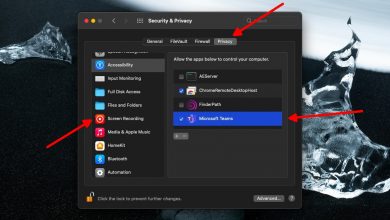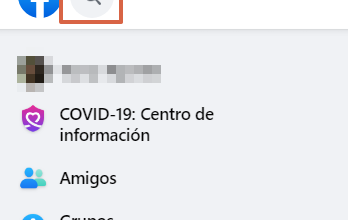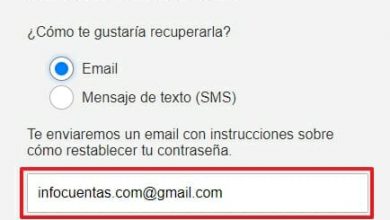Comment vider le cache de Mozilla Firefox pour améliorer la vitesse de navigation? Guide étape par étape
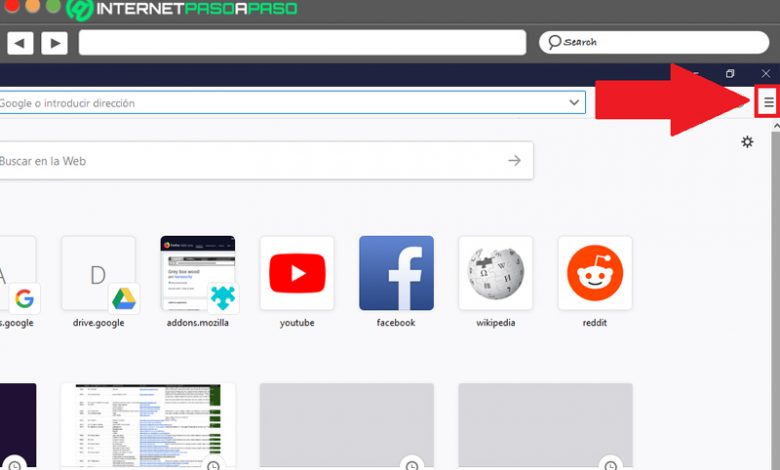
Lorsque nous entrons dans un navigateur spécifique, nous voulons toujours avoir une bonne vitesse de navigation . Cela dépendra de plusieurs facteurs, parmi lesquels nous trouvons ce qu’est la mémoire cache, où les informations s’accumulent quotidiennement et qui avec le temps peuvent devenir un problème.
En général, les navigateurs ont tendance à enregistrer ce type d’informations chaque fois que les utilisateurs les utilisent et explorent différentes pages Web. Tous ces éléments s’accumulent au fil du temps et finissent par devenir un problème, car ils ralentissent les performances du navigateur .
Tout cela commence lorsque nous utilisons constamment le navigateur et que son fonctionnement ralentit . Lorsque cela se produit, il est très important de pouvoir effacer ces éléments afin d’améliorer le fonctionnement de celui-ci . Selon cela, nous expliquons ici comment vous pouvez commencer à le faire.
Qu’est-ce qu’un cache de navigateur et à quoi sert-il?
Le cache du navigateur est un outil chargé d’améliorer la vitesse des navigateurs Web d’une certaine manière , et qui est actuellement utilisé par la plupart d’entre eux ou du moins par les plus importants, tels que Mozilla. Firefox, Google Chrome et Microsoft Edge .
Leur fonction principale est de sauvegarder les informations que les utilisateurs fournissent sur les différentes pages Web , ceci dans le but de charger les pages plus rapidement et d’ améliorer la vitesse de navigation .
Ces types d’éléments sont essentiellement responsables du stockage des informations qui existent sur un site Web spécifique , c’est-à-dire des images, des textes, des vidéos, entre autres détails qui composent le site. Dans le cas où il y a des images très lourdes ou des vidéos très longues, vous devrez passer un bon moment à attendre leur chargement pour pouvoir les voir.
Le cache essentiellement ce qu’il fait est de sauvegarder toutes ces informations afin que la prochaine fois que vous entrez sur le site, tous ces fichiers aient été enregistrés et que vous n’ayez pas à passer une longue période de temps à les charger. Tout cela vous donnera le sentiment d’avoir une navigation rapide et sûre.
Que se passe-t-il après la suppression de la mémoire virtuelle de Mozilla Firefox?
Comme mentionné au début de l’article, le cache peut apporter certains avantages aux utilisateurs lors de l’utilisation des navigateurs. En effet, il fournit une série d’éléments qui vous aideront dans un premier temps à avoir une meilleure vitesse de navigation.
Cependant, avec le temps, tout cela peut changer et donc ralentir le fonctionnement du navigateur . Ce problème se produit car en accumulant autant d’éléments dans la mémoire du navigateur , il se remplit et commence à traiter toutes les informations beaucoup plus lentement , entraînant un retard dans ses performances.
Par conséquent, le cache peut prendre beaucoup de place sur votre ordinateur et causer des inconvénients. La meilleure façon de résoudre ce problème est d’effacer toutes ces informations et ainsi de libérer de l’espace disque.
Toutes les sessions seront fermées
Lorsque ce processus est effectué dans la mémoire virtuelle, toutes les sessions que vous avez ouvertes dans Mozilla seront automatiquement fermées, que vous ayez les options de mémorisation du nom d’utilisateur et du mot de passe activées pour accéder au courrier électronique, au réseau social ou à toute autre plate-forme.
Cela vous offrira une plus grande sécurité lorsque vous souhaitez vous assurer qu’aucun de vos comptes ou données n’y a été enregistré . Idéal lorsque vous utilisez un ordinateur tiers et que vous gérez des données et des comptes privés.
Tous les mots de passe enregistrés seront supprimés
Comme nous l’avons mentionné au point précédent, lors de l’exécution de cette procédure , toutes les sessions seront automatiquement fermées et les utilisateurs et mots de passe que vous avez stockés dans certains portails Web seront supprimés .
Il est important de garder à l’esprit que cela devient souvent un processus fastidieux pour la plupart des utilisateurs , car cela vous oblige à saisir à nouveau leurs données personnelles pour accéder à leurs sites préférés . Cependant, si nous parlons de confidentialité et de sécurité, cela est considéré comme un très bon point favorable pour les utilisateurs.
Certaines pages se chargeront plus lentement
La mémoire virtuelle est principalement chargée de stocker certaines données et certains fichiers à partir de portails Web afin de faciliter le fonctionnement de la même chose pour les utilisateurs lorsqu’ils les saisissent à nouveau. Cela rendra le site plus rapide et votre expérience plus agréable .
Par conséquent, lors de la suppression de toutes ces données stockées, l’inverse se produira , c’est-à-dire que la vitesse de chargement sera un peu plus lente . Cela peut entraîner une plus grande consommation de données, car le site reconnaîtra tous ces fichiers comme de nouvelles informations.
Les cookies seront supprimés
Les cookies ont été convertis en petits fichiers informatiques qui sont utilisés et envoyés par les différentes pages Web et qui sont principalement responsables de l’obtention de données vous concernant. Cela entraînera que lorsque vous entrez à nouveau sur un site et tapez votre adresse e-mail, elle apparaîtra automatiquement à l’écran . La même chose se produit avec vos utilisateurs, vos dates de naissance, vos mots de passe , entre autres.
Dans de nombreux cas, les cookies peuvent être classés comme de petits logiciels espions pouvant voler vos informations privées. En tenant compte de cela, on peut dire que l’ élimination de la mémoire virtuelle peut devenir un grand avantage puisqu’elle éliminera tous les cookies stockés sur l’ordinateur .
La vitesse de navigation globale sera accélérée
Bien que nous ayons déjà fait remarquer qu’en éliminant ces éléments, la vitesse de navigation de certains portails serait beaucoup plus lente , nous devons également dire que la vitesse de navigation en général s’améliorera .
En effet, tous ces fichiers stockés s’accumulent au fil du temps, atteignant un point où la mémoire virtuelle atteint 100% de sa capacité et ses performances diminuent considérablement. Par conséquent, supprimer tous de ces informations fera la capacité de stockage à nouveau complètement libre et la vitesse dans son fonctionnement et des performances beaucoup plus optimale.
Étapes pour vider le cache de mon navigateur Firefox
En tenant compte de tout ce qui a été mentionné ci-dessus et de l’importance de pouvoir éliminer toutes ces données pour améliorer les performances de l’ordinateur et du navigateur , nous allons ici vous montrer les différentes méthodes que nous pouvons mettre en œuvre pour exécuter cette procédure depuis l’ordinateur appareil mobile .
«MISE À JOUR ✅ Avez-vous besoin de supprimer la mémoire virtuelle de Mozilla Firefox pour la rendre plus rapide? ⭐ ENTREZ ICI ⭐ et découvrez comment le faire ✅ FACILE et RAPIDE ✅»
Pour ce faire, suivez chacune des méthodes que nous vous expliquerons ci-dessous:
À partir des paramètres de Mozilla Firefox
- La première chose à faire est de saisir Mozilla Firefox sur votre bureau.
- Lorsque vous êtes entré dans le navigateur, sélectionnez les trois lignes situées dans le coin supérieur droit de votre écran.
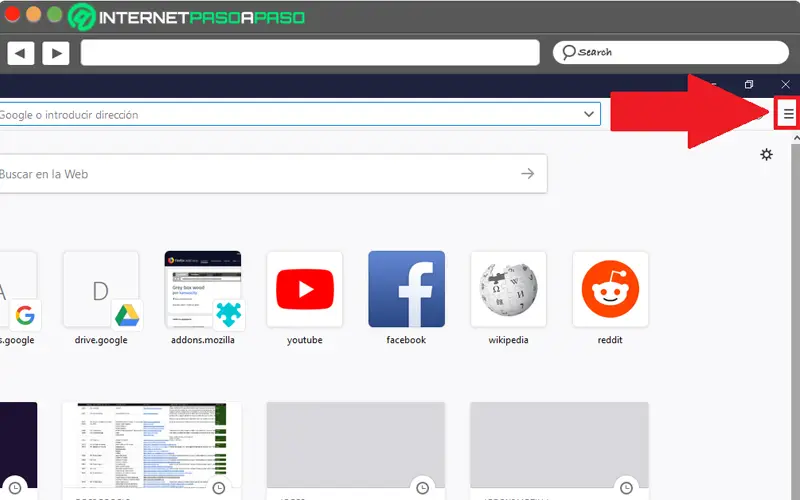
- Là, vous verrez un menu déroulant où nous sélectionnons «Options».
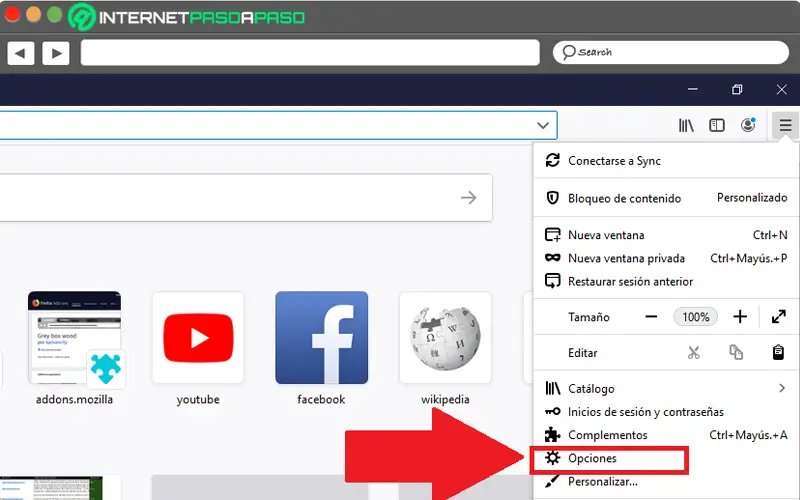
- Maintenant, une nouvelle fenêtre apparaît, sur le côté gauche de votre écran un menu apparaît où vous sélectionnez «Confidentialité et sécurité».
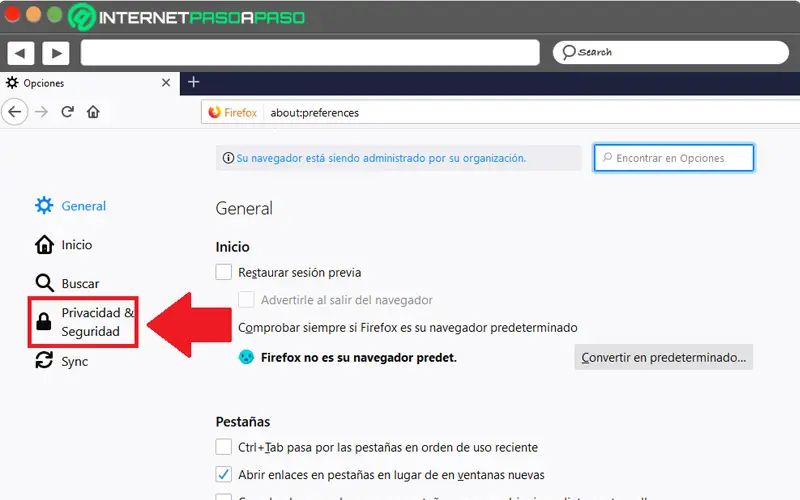
- Ici, vous faites défiler la fenêtre vers le bas jusqu’à ce que vous arriviez à l’onglet «Cookies et données de site». Cochez la case «Supprimer les cookies et les données du site à la fermeture de Firefox» puis l’option «Effacer les données».
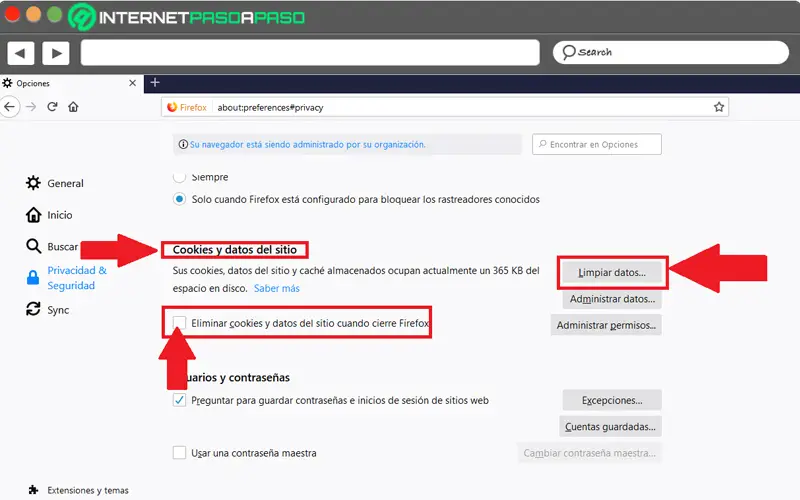
- Une nouvelle fenêtre apparaîtra avec deux options, dont la première est de supprimer les cookies si vous le souhaitez, si vous ne souhaitez pas les supprimer, décochez simplement cette case et ne laissez que la deuxième case cochée, qui consiste à supprimer le cache . Et enfin nous cliquons sur «Nettoyer».
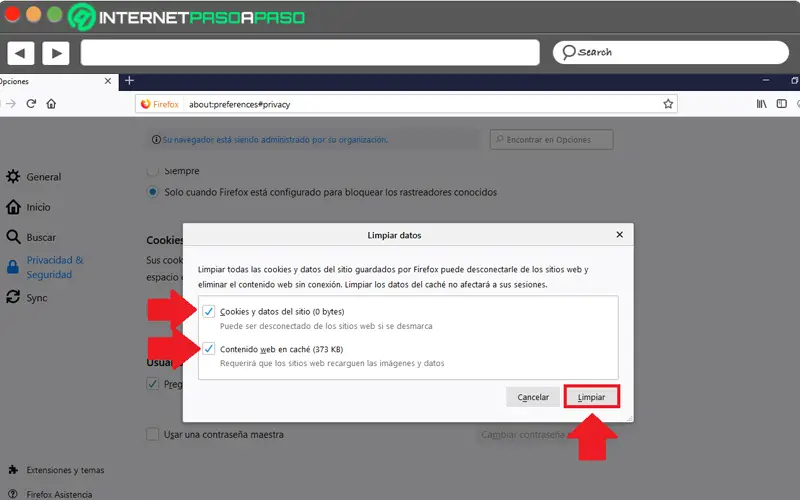
Vider le cache automatiquement
Si vous souhaitez que cette procédure soit exécutée automatiquement à chaque fois que vous finissez d’utiliser le navigateur, vous devez exécuter la procédure suivante:
- Entrez dans Mozilla Firefox et sélectionnez les trois lignes situées dans la partie supérieure droite de votre écran et sélectionnez «Options».
- Dans la nouvelle fenêtre qui apparaît à l’écran, sélectionnez la section «Confidentialité et sécurité».
- Faites maintenant défiler l’écran jusqu’à ce que vous arriviez à la section «Historique».
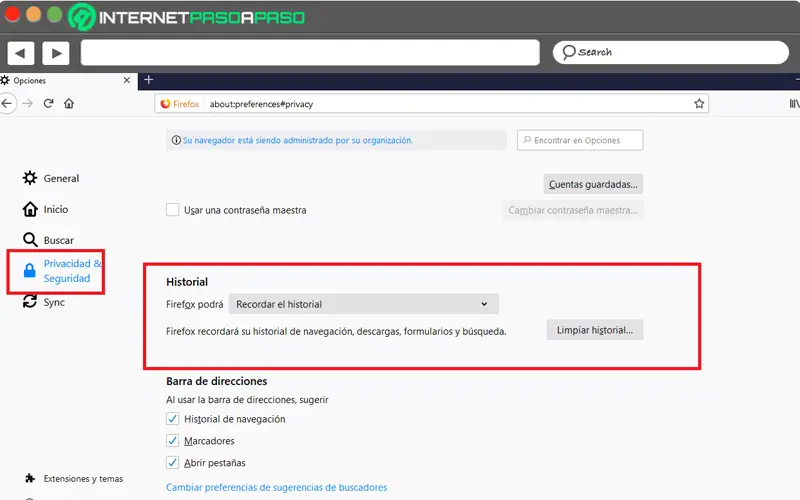
- Ici, vous devez sélectionner la configuration personnalisée pour l’historique , dans ce cas, vous pouvez sélectionner «Ne pas se souvenir de l’historique». Gardez à l’esprit que pour activer cette fonction, vous devrez redémarrer Firefox .
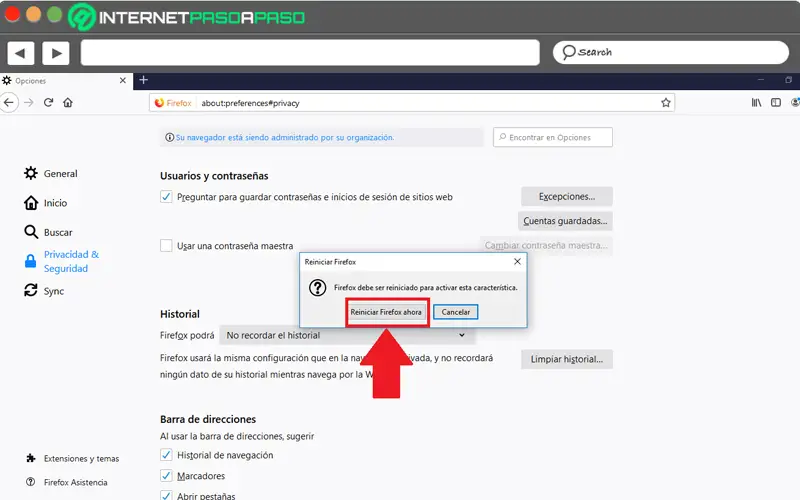
- Une fois que vous redémarrez Firefox, il apparaîtra à nouveau prêt pour la configuration.
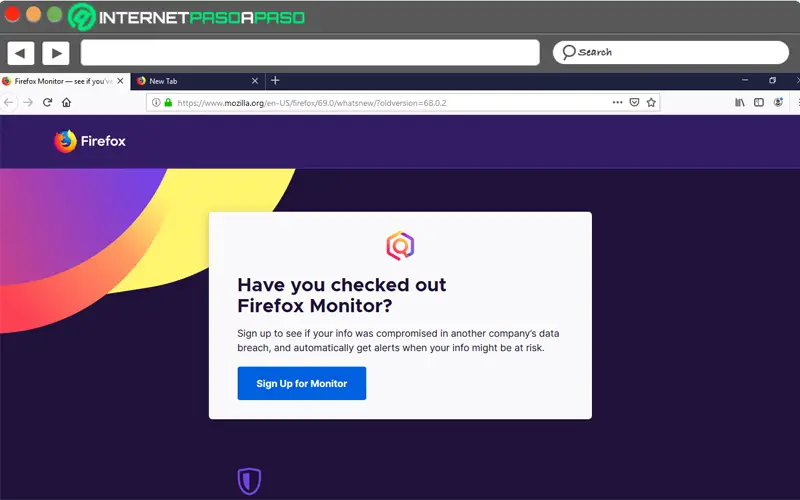
De cette façon, vous aurez configuré Mozilla pour qu’il ne continue à stocker aucun type d’informations à chaque fois que vous le parcourez.
Depuis un appareil mobile
Si vous faites partie des utilisateurs qui utilisent constamment Mozilla depuis leur smartphone et que vous souhaitez vider toute son historique , il vous faudra alors exécuter les étapes que nous vous apprendrons ci-dessous:
- Lancez Mozilla Firefox depuis votre smartphone.
- Lorsque vous êtes entré dans l’application, sélectionnez les trois points situés dans la partie supérieure droite de votre écran.
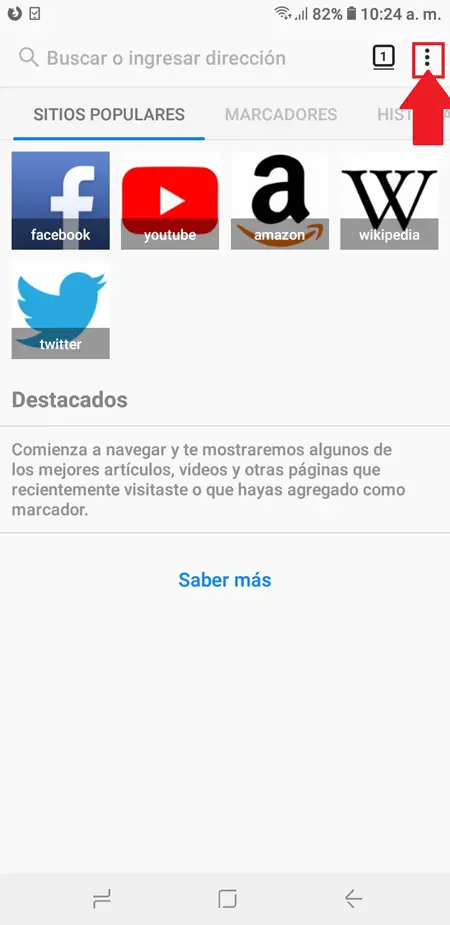
- Là, vous verrez un menu où vous pouvez sélectionner l’option «Paramètres».
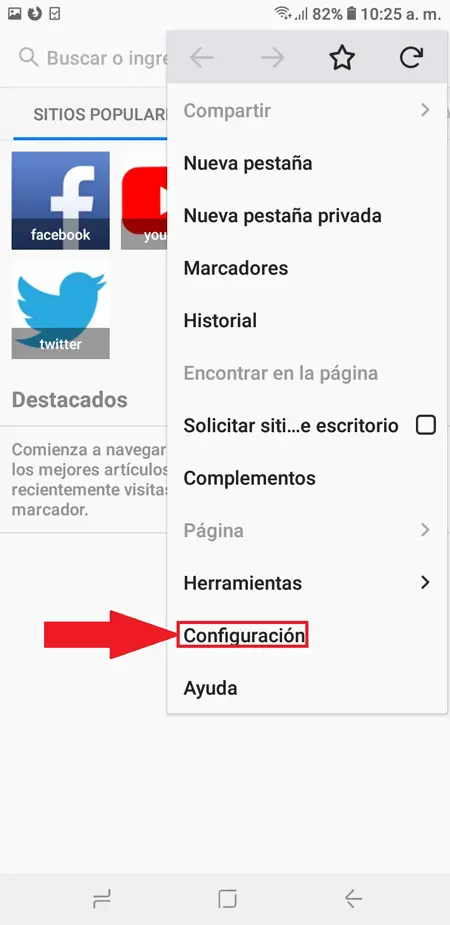
- Faites maintenant défiler l’écran jusqu’à ce que vous arriviez à la section «Nettoyer les données privées».
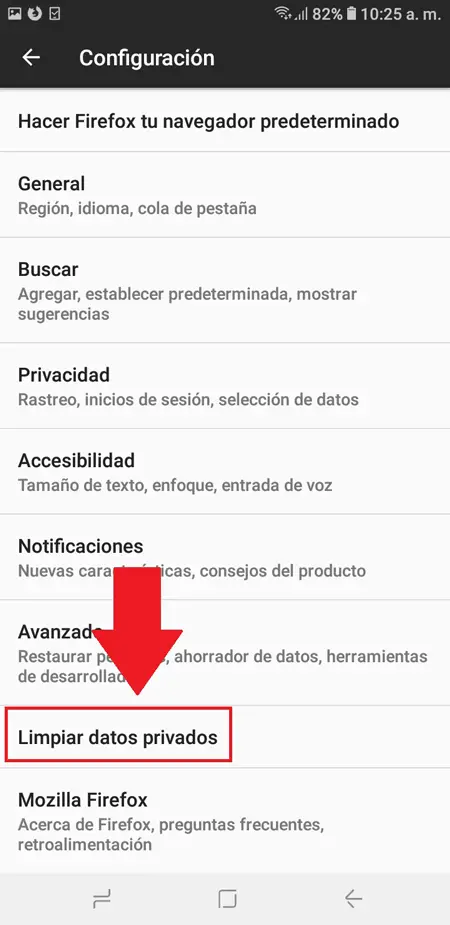
- Ici, une nouvelle fenêtre apparaîtra où vous devrez sélectionner les données que vous souhaitez supprimer, une fois que cela est fait, cliquez sur «Effacer les données».

Si vous avez des questions, laissez-les dans les commentaires, nous vous répondrons dans les plus brefs délais, et cela sera également d’une grande aide pour plus de membres de la communauté. Je vous remercie!